- Autors Jason Gerald [email protected].
- Public 2024-01-15 08:19.
- Pēdējoreiz modificēts 2025-01-23 12:26.
Šajā rakstā wikiHow tiek mācīts, kā importēt attēlus no citiem failiem uz Photoshop operētājsistēmai Windows vai macOS.
Solis
1. metode no 2: importēšana no cita faila formāta
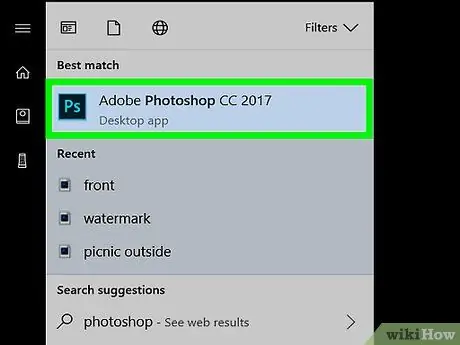
1. solis. Atveriet Photoshop datorā vai Mac
Atvērta teritorija Visas lietotnes Windows izvēlnē “Sākt” un macOS lietojumprogrammu mapē.
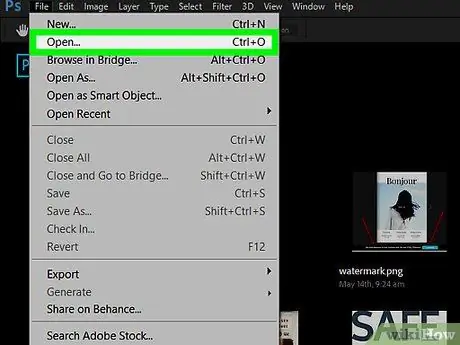
2. solis. Atveriet failu, ar kuru vēlaties strādāt
Lai to izdarītu, noklikšķiniet uz izvēlnes Fails, izvēlieties Atvērt, pēc tam veiciet dubultklikšķi uz faila.
Lai izveidotu jaunu failu, nospiediet Ctrl+N, faila nosaukumu, pēc tam noklikšķiniet labi.
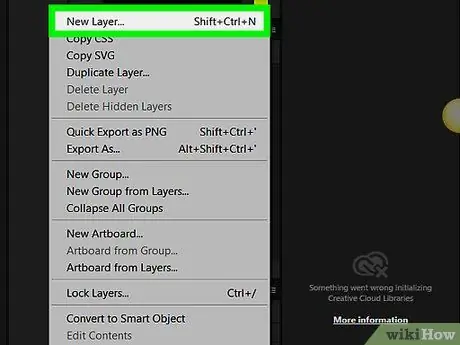
3. solis. Noklikšķiniet uz ikonas “Jauns slānis”
Tas atrodas paneļa "Slāņi" apakšējā labajā stūrī. Šī ikona ir veidota kā kvadrātveida papīra lapa ar apgrieztiem stūriem. Noklikšķiniet uz ikonas, lai izveidotu jaunu slāni.
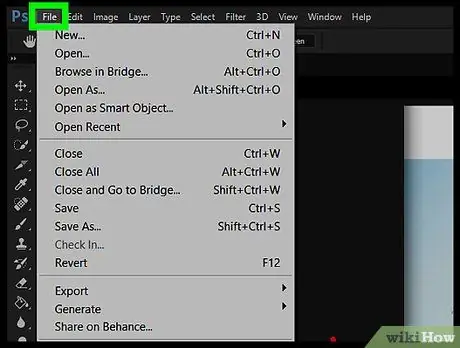
4. solis. Noklikšķiniet uz izvēlnes Fails
Tas atrodas ekrāna augšējā kreisajā stūrī.
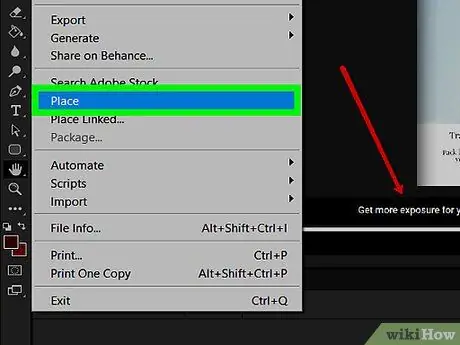
5. solis. Noklikšķiniet uz Vieta…
Tas atrodas tuvu izvēlnes vidum. Tiks atvērts datora failu pārlūks.
Dažās Photoshop versijās nosaukums ir Vieta iegulta.
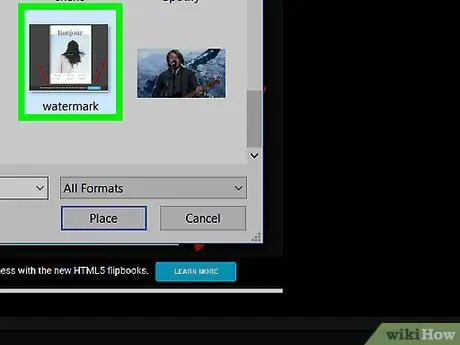
6. darbība. Atlasiet attēlus, kurus vēlaties importēt, un pēc tam noklikšķiniet uz Vieta
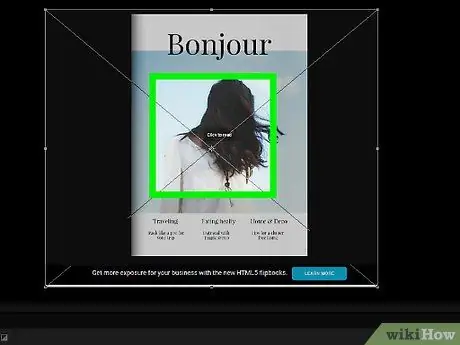
7. solis. Noklikšķiniet uz atzīmes
Tas atrodas ekrāna augšdaļā. Tagad attēls tiks atvērts jaunā slānī.
2. metode no 2: importēšana no “atvērtā faila”
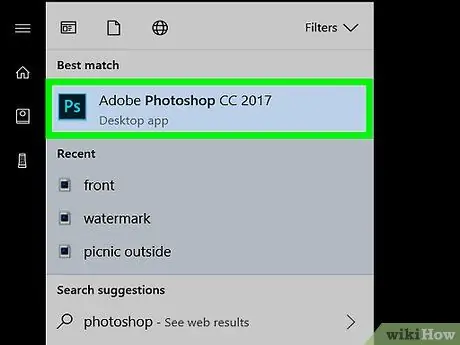
1. solis. Atveriet Photoshop datorā vai Mac
Atvērta teritorija Visas lietotnes Windows izvēlnē “Sākt” un macOS lietojumprogrammu mapē.
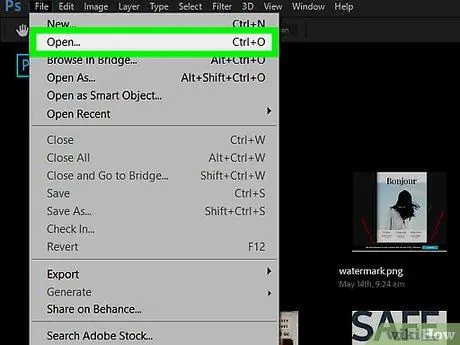
2. solis. Atveriet failu, ar kuru vēlaties strādāt
Lai to izdarītu, noklikšķiniet uz izvēlnes Fails, izvēlieties Atvērt, pēc tam veiciet dubultklikšķi uz faila.
Lai izveidotu jaunu failu, nospiediet Ctrl+N, faila nosaukumu, pēc tam noklikšķiniet labi.
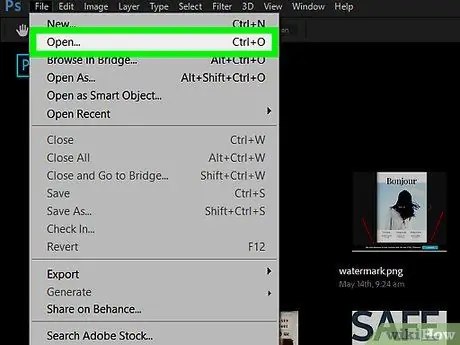
3. solis. Atveriet failu, kurā ir attēls, kuru vēlaties importēt
Noklikšķiniet uz izvēlnes vēlreiz Fails, izvēlieties Atvērt, pēc tam veiciet dubultklikšķi uz otrā faila.
Katrs atvērtais attēls tagad veido cilni Photoshop augšpusē
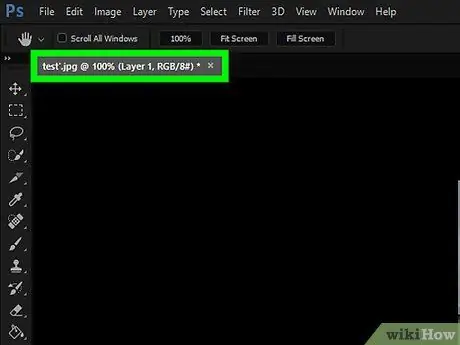
4. solis. Noklikšķiniet uz importējamā attēla cilnes
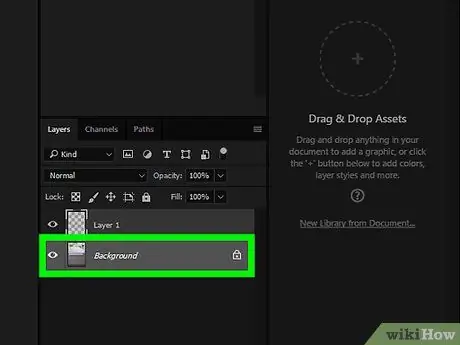
5. solis. Slāņu panelī noklikšķiniet uz slāņa, kurā ir attēls
Tagad šis slānis ir atlasīts.
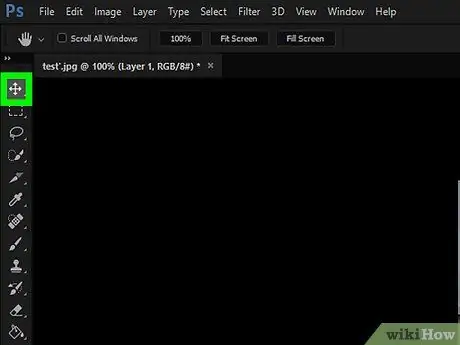
6. solis. Noklikšķiniet uz “Select Tool”
Šī ir pirmā poga rīkjoslā ekrāna kreisajā pusē. Ikona ir kā kursors ar krustiņu.
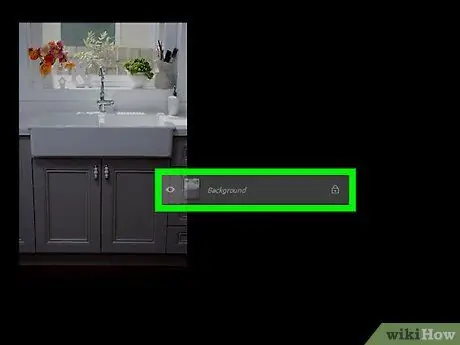
7. solis. Velciet attēlu uz citu cilni
Noklikšķiniet un velciet atlasīto attēlu, pēc tam velciet to uz citu cilni Photoshop augšpusē. Paceļot pirkstu no peles, attēls tiks importēts kā jauns slānis.






